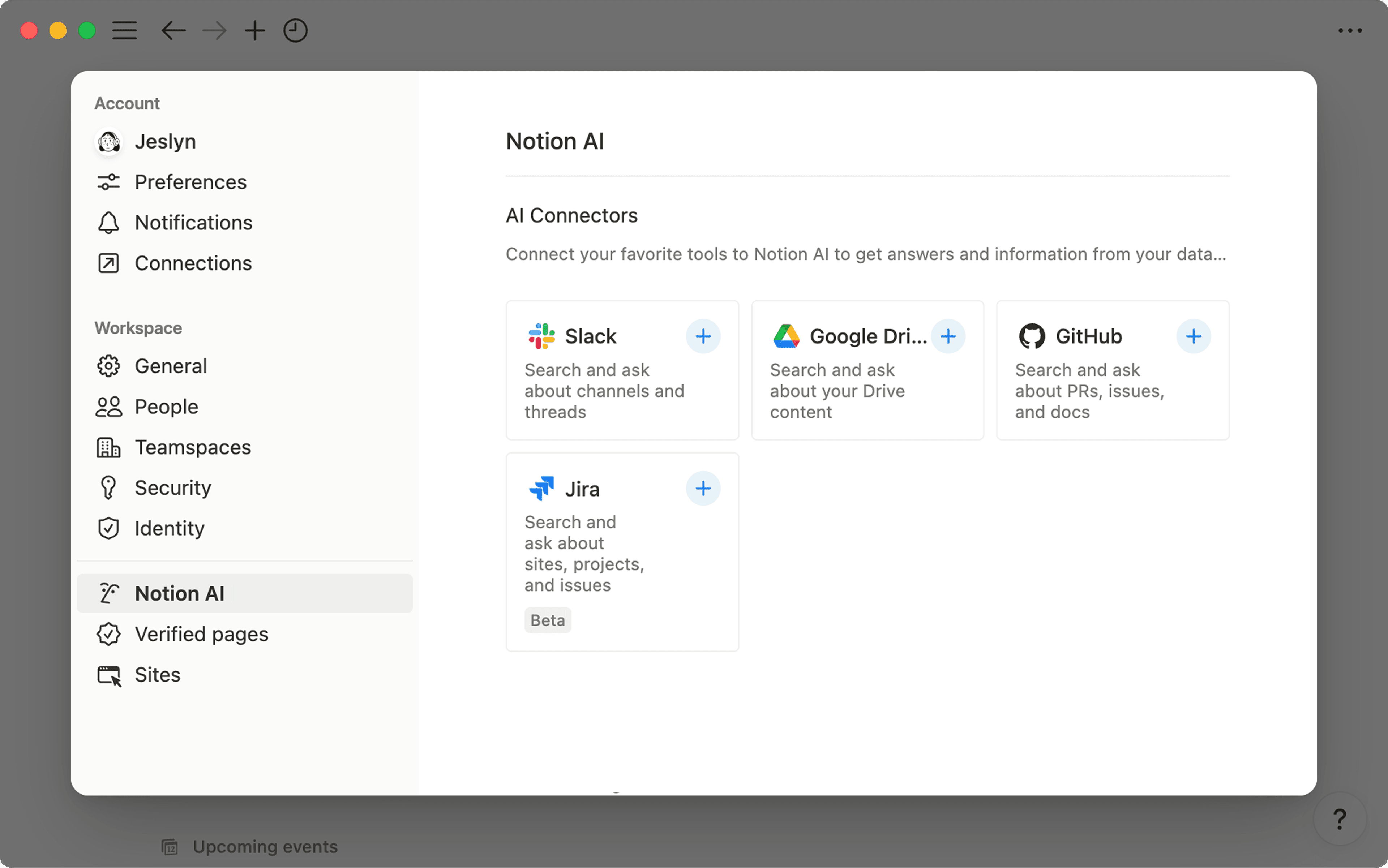Anotador con IA (beta)
¡Vaya! Parece que tu bloqueador de anuncios está impidiendo que se reproduzca el vídeo.
Míralo en YouTube
Toma notas detalladas sin tener que tocar el teclado durante tus reuniones ni videollamadas 🎙️

Nota: el Anotador con IA solo está disponible en la app de escritorio. Debes contar con la versión 4.7.0 de la aplicación o superior. Esta función no está disponible actualmente en la versión web de Notion.
El Anotador con IA toma notas detalladas de las reuniones para que puedas centrarte en la conversación. La IA de Notion transcribe tu reunión e identifica los puntos clave y los elementos de acción que puedes compartir con todo tu equipo.
El Anotador con IA se encuentra actualmente en versión beta y, por tanto, queda sujeta a los términos para versiones beta establecidos en tu acuerdo correspondiente.
Para comenzar a usar el Anotador con IA, escribe /reunión en cualquier página de la app de escritorio. Si estás en un navegador web, se te pedirá que abras la aplicación de escritorio de Notion o que la descargues si aún no lo hiciste.
Registra los temas de la agenda o cualquier contexto relevante en en la sección de Notas antes de la reunión. Al generar el resumen, la IA tendrá en cuenta estas notas.

Consejo: también puedes acceder al Anotador con IA directamente desde la sección Próximos eventos en Inicio.
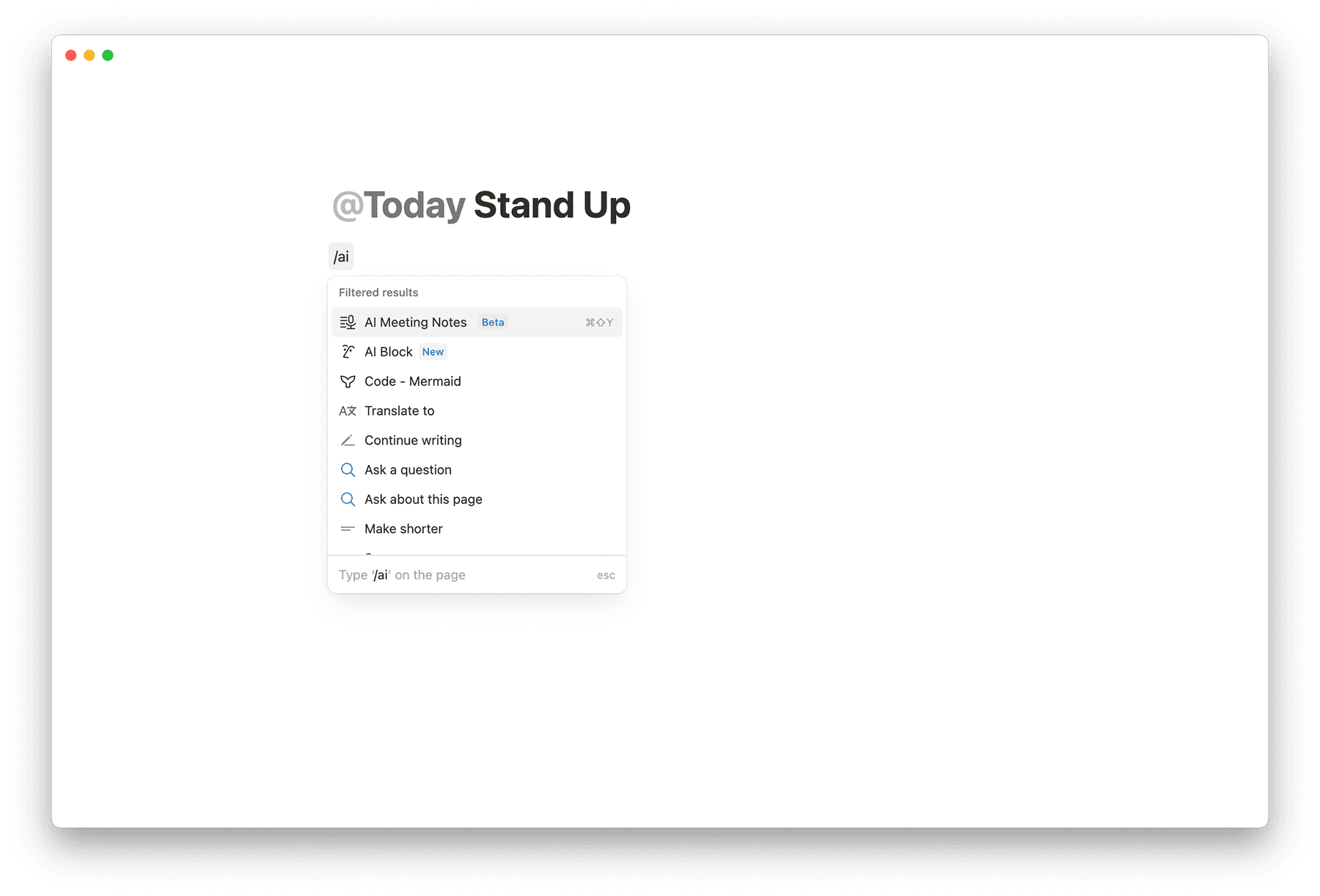
Iniciar y detener la transcripción
Para transcribir tu reunión:
Selecciona
Comenzar a transcribir. Al hacerlo, confirmas que todos los participantes dieron su consentimiento para que la reunión se transcriba.Una vez que la reunión haya terminado y quieras dejar de transcribir, selecciona
Detener. La IA comenzará a generar el resumen de forma automática. Ten en cuenta que, para generar un resumen, será necesario que se haya grabado al menos un minuto de audio.Si quieres reanudar la grabación, haz clic en el ícono deslizante en la parte superior del bloque de notas de la reunión →
Reanudar transcripción.

Nota: para usar el Anotador con IA, Notion necesita tener acceso al audio del sistema y a los permisos de grabación de pantalla.
Esto nos permite transcribir el audio de otros participantes cuando usas auriculares durante las reuniones virtuales.
Cambiar el formato del resumen
El Anotador con IA puede estructurar notas en función del tipo de reunión, como una llamada de ventas, una reunión de seguimiento diario o una reunión de equipo. Para cambiar el formato del resumen del Anotador con IA:
Haz clic en el icono deslizante en la parte superior del bloque.
Coloca el cursor sobre
Formatoy selecciona una de las opciones.Los cambios de formato solo se aplican a grabaciones nuevas o al reanudar la transcripción. Para actualizar un resumen existente con un nuevo formato, haz clic en
Reintentar resumen.

Consejo: conecta el Anotador con IA a Notion Calendar para comenzar a tomar notas con un solo clic directamente desde tu calendario y asociar notas existentes a eventos del calendario. Haz clic en el icono deslizante en la parte superior del bloque de notas de reunión con IA para configurarlo.
Una vez que selecciones el bloque, se te recordará que debes informar sobre el uso del Anotador con IA y obtener el consentimiento de todos los participantes de la reunión antes de continuar.
Para facilitar la solicitud de consentimiento, contarás con varias opciones sencillas:
Texto: haz clic en el icono deslizante en la parte superior del bloque del Anotador con IA y coloca el cursor sobre
Consentimiento. Edita el mensaje de consentimiento según lo consideres necesario y, a continuación, cópialo y pégalo en el chat de la app de videoconferencias que estés utilizando.Voz: haz clic en el ícono
🔈ubicado en la parte inferior del bloque del Anotador con IA antes de iniciar la transcripción. Esta acción reproducirá el mensaje de consentimiento a todos los participantes.Puedes cambiar la voz desde el icono deslizante en la parte superior del bloque de notas de reunión y seleccionar voces diferentes para cada idioma. Notion utilizará automáticamente el idioma de tu reunión para reproducir la voz correspondiente.
Consúltalo en voz alta: una simple pregunta también funciona. Por ejemplo, podrías preguntar: "¿Les parece bien que transcriba esta reunión utilizando el Anotador con IA de Notion?"

Nota: el mensaje de consentimiento se reproduce a través de los altavoces de tu computadora, no mediante el micrófono de la videoconferencia. Asegúrate de activar el sonido de los altavoces y desconectar los auriculares para que todos los participantes puedan escucharlo con claridad.
El Anotador con IA es aún más potente con Notion Calendar. Crea, organiza y comparte notas de reunión sin esfuerzo para poder centrarte plenamente durante las reuniones y mantener a tu equipo alineado.
Para conectar el Anotador con IA a Notion Calendar por primera vez:
Haz clic en el ícono deslizante en la parte superior de un bloque del Anotador con IA →
Conectar Notion Calendar.Si no aparece esta opción, significa que tu espacio de trabajo ya está conectado a Notion Calendar.
En Notion Calendar, haz clic en el ícono de tu perfil y ve a
Configuración. Desde aquí, podrás:Elegir dónde guardar tus notas de reunión (recomendamos una base de datos de reuniones).
Elegir compartir automáticamente las notas de la reunión con los participantes del evento.
Esto solo ocurrirá con los participantes del evento que también estén en tu espacio de trabajo de Notion.
Elegir agregar automáticamente el Anotador con IA a nuevos eventos.
Existen varias formas de conectar el Anotador con IA a eventos existentes en Notion Calendar:
Haz clic en el icono deslizante en la parte superior de un bloque de notas de reunión, coloca el cursor sobre la opción
Agregar evento de calendarioy selecciona un evento próximo.En la sección
Próximos eventosde la página deIniciode Notion, coloca el cursor sobre un evento y selecciona el ícono del Anotador con IA. Esta opción no está disponible para eventos que duran todo el día.Selecciona un evento en Notion Calendar, haz clic en el campo
Anotador con IA y Documentosy agrega las notas de la reunión.
A continuación, se presenta información general sobre las leyes y normativas relacionadas con las transcripciones, así como algunas prácticas recomendadas a tener en cuenta al activar el Anotador con IA.

Nota: esta información se proporciona únicamente con fines informativos y no constituye asesoramiento legal. Consulta con tu asesor legal para analizar tu caso específico y garantizar que el uso del Anotador con IA cumpla con la normativa vigente. Eres responsable de garantizar que tu uso de Notion cumpla con todas las leyes y regulaciones aplicables. Consulta nuestro Acuerdo de suscripción principal y la Política de contenido y de uso para obtener más información.
Leyes relacionadas con la transcripción de comunicaciones
En Estados Unidos, ciertas leyes exigen el consentimiento de al menos uno de los participantes antes de grabar o transcribir una llamada o conversación. Otras requieren que obtengas el consentimiento de todos los participantes antes de grabar o transcribir una llamada.
Fuera de los Estados Unidos, como en la Unión Europea, existen leyes similares que requieren el consentimiento de los participantes antes de grabar o transcribir una llamada.
Además de los requisitos de consentimiento, también puede haber leyes que regulen el uso, la divulgación y protección de las grabaciones o transcripciones de llamadas. Estas leyes pueden variar según la ubicación de los participantes, el sector empresarial y los estándares del sector.
Prácticas recomendadas para transcribir comunicaciones
Obtener consentimiento
Obtención del consentimiento: la determinación de las leyes de consentimiento aplicables puede resultar compleja cuando los participantes de una reunión se encuentran en diferentes estados o países, o cuando no es posible verificar la ubicación de uno o más de ellos. Recomendamos cumplir con las leyes de consentimiento más estrictas y obtener siempre el consentimiento de todos los participantes antes de usar el Anotador con IA para transcribir una reunión.
Otras prácticas recomendadas:
Explica claramente a los participantes que transcribirás la llamada a través de un proveedor externo (por ejemplo, el Anotador con IA de Notion).
Mantén un registro claro y documentado del consentimiento obtenido.
Respeta la decisión de cualquier participante que no desee ser transcrito.
Si se incorporan nuevos participantes a la llamada después de iniciada la transcripción, detén la grabación y solicita su consentimiento antes de continuar.
Informa de forma clara a tus usuarios cómo pretendes utilizar y/o compartir las transcripciones, así como cualquier información derivada de las mismas.
Asegúrate de utilizar y compartir las transcripciones únicamente según lo comunicado a los usuarios y conforme a las leyes aplicables.
Conserva las transcripciones únicamente durante el tiempo que sea necesario.
El Anotador con IA ofrece mecanismos para informar sobre el uso de esta función y obtener el consentimiento de los participantes en la reunión, pero ten en cuenta que estos son solo algunos ejemplos de cómo podrías obtener el consentimiento.
El Anotador con IA utiliza subprocesadores (OpenAI y Anthropic) para grabar la reunión, procesar el archivo de audio en una transcripción y, a continuación, generar información, como un resumen de la reunión, elementos de acción, participantes en la llamada, entre otros. El archivo de audio se elimina de inmediato de Notion una vez completado su procesamiento.
Si no quieres que la función Anotador con IA esté disponible para tus usuarios, los administradores pueden desactivar el espacio de trabajo en cualquier momento a través de la opción disponible en su consola.